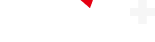iOS 18带来了新功能,使任何Android用户向iPhone过渡变得更加容易。Apple/Zooey Liao/CNET
两年前,我做出了一个有争议的决定。在十多年一直吹嘘我心爱的三星Galaxy设备后,我放下自尊,转而使用了iPhone 14 Pro。
我的选择受到多种因素的驱动,包括能够隔空投送照片和文件、轻松进行FaceTime视频通话,以及最重要的是,利用iMessage功能,不再因为“短信显示为绿色”而受到嘲笑。在这个过程中,我不得不放弃一些我最喜欢的功能,如定制化主屏幕和照片中的物体擦除工具。但幸运的是,我不需要牺牲其他功能,如常亮显示和锁屏小部件,这使得与我心爱的Galaxy S10 Plus告别变得更加容易。
自那以来,苹果推出了iPhone 16系列和iOS 18,新增了包括可定制化主屏幕(听起来很熟悉吧?)、卫星消息和RCS支持等功能,有助于缩小iPhone和Android手机之间的差距。它还推出了Apple Intelligence,这是苹果的一套设备上AI功能,与谷歌和三星的类似产品竞争。
虽然从Android手机切换到iPhone(或反之亦然)可能是一个巨大的变化,但事实是,双方都在越来越多地“借用”彼此的功能,同时也学会了友好相处——iOS 18增加RCS消息传递就是最近最大的例子。
我已经使用iPhone 16 Pro Max一个多月了,以亲身体验苹果的最新硬件、软件和AI产品。Android操作系统(我继续在Pixel 9 Pro XL和Galaxy S24 Ultra上使用)和iOS各自有其独特的属性和优势。但如果你正在考虑切换到iPhone 16系列或其他兼容iOS 18的设备,由于iPhone提供了更广泛的定制选项、更多样化的消息传递和扩展的照片编辑功能,这种调整应该会比我最初切换时更加顺畅。
以下是几个关键的iOS更新,它们可以帮助你更顺畅地从Android手机过渡到iPhone,并在这一过程中增加一些熟悉感。
定制化的主屏幕和锁屏
终于,你现在可以使用iOS 18来定制iPhone主屏幕的外观和感觉。这意味着你可以根据自己的喜好排列应用图标,无论是将它们放置在屏幕边缘、一侧还是其他任何你喜欢的布局。(这在你不想遮挡手机壁纸时很有帮助。)这与你可以在Android设备上执行的操作类似,因此,如果你正在切换到iPhone,你仍然可以自由地创建最适合你的布局(甚至添加小部件)。
你还可以将这些应用图标切换到深色模式,或选择“着色”选项并选择自己的颜色以实现更大的个性化。为此,请长按手机屏幕,然后点击左上角的“编辑”,再点击“自定义”。虽然这一功能已经酝酿了很长时间,但我很高兴它终于出现在iPhone上。我是深色模式的忠实粉丝,所以我很高兴能够将这一设置应用到iPhone的主屏幕上。
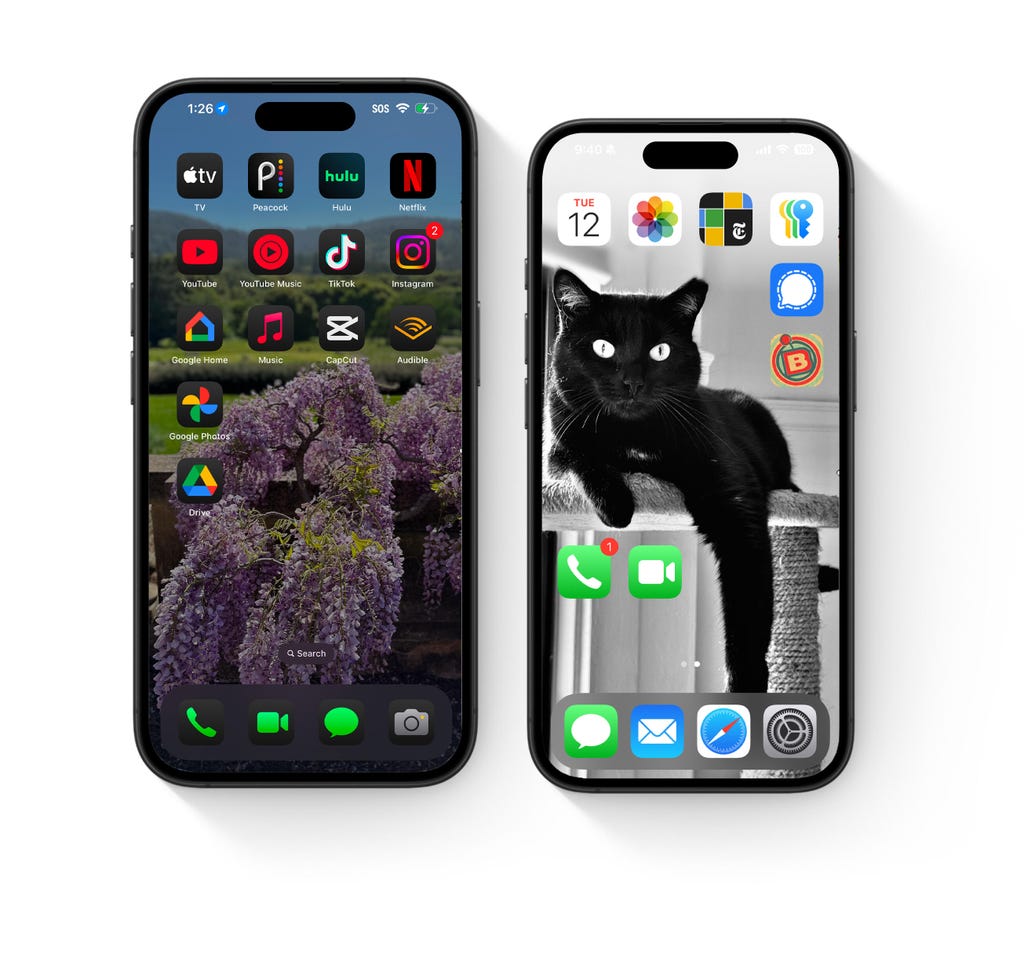
无论你是否喜欢深色模式,iOS 18都为iPhone带来了新的主屏幕定制选项。Apple/Zooey Liao/CNET
如果你想让应用图标变大,现在也可以做到。这还会移除应用名称,使你的主屏幕外观更加整洁。
苹果还增加了自定义锁屏控件的功能,因此,如果你宁愿将手电筒快捷方式替换为计时器,也可以这样做。为此,请长按锁屏,点击底部的“自定义”,然后点击“锁屏”。现在你可以替换任何你想要的控件。就我个人而言,我很欣赏锁屏上的默认相机和手电筒控件(即使我经常不小心触发手电筒而感到尴尬),所以我没有对此进行修改。但知道你可以根据自己的喜好定制或完全移除这些快捷方式控件是很好的。
消息传递变得更智能、更包容
这是我一直在等待的功能:RCS支持。
RCS代表富通信服务,它取代了短信,并带来了阅读回执、正在输入指示和高分辨率媒体共享等功能,适用于Android手机和iPhone(不再有模糊、微小的图片和视频!)。你还可以发送更广泛的表情符号反应,使短信体验更加灵活,更像是在iMessage上与他人聊天。
虽然苹果采用这一消息传递标准不会阻止Android用户的短信在iPhone上显示为绿色,但它将使跨平台消息传递感觉不那么古老。你不会获得完整的iMessage特权。例如,你不能向Android手机用户发送或编辑消息,而且,Android用户的消息仍然会显示为绿色。RCS消息也没有端到端加密。但至少iPhone用户不会因为Android用户“破坏”短信而有太多的抱怨。(如果你正在切换到iPhone,请记住与以前的Android用户友好相处!)
作为一名作家,我不太喜欢使用AI来更改我的文字,但我不得不尝试iMessage中新的由Apple Intelligence提供支持的写作工具,以查看其性能。我给我的同事杰西卡·菲耶罗(Jessica Fierro)起草了一条短信,问她是否对《邪恶》电影感到兴奋,考虑到所有的网络讨论,我看到了它是如何将我的原始文本翻译成更“友好”、“专业”和“简洁”的内容。不出所料,专业回复对于当前的话题来说有点生硬,但如果你需要以特定的语气起草内容,拥有所有这些选项是很不错的。
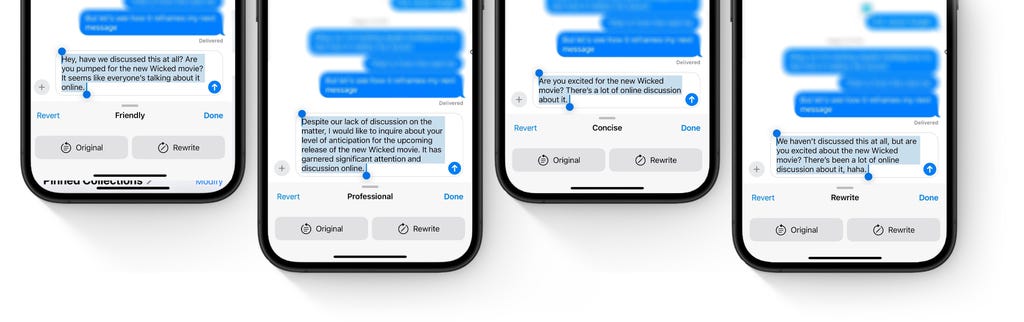
iOS 18可以帮助你以不同的语气决定要给别人发什么短信。Apple/Zooey Liao/CNET
谷歌和三星已经推出了他们自己的AI支持工具,帮助你起草短信或电子邮件。与iPhone一样,Pixel和Galaxy设备可以选择最适合你所需语气的写作风格。例如,Pixel上的Magic Compose可以让你从“正式”、“随意”甚至“莎士比亚”中选择,如果你想要一些有点诗意和有趣的东西。(我们不能说AI不知道如何找点乐趣。)三星则通过AI,增加了轻松翻译短信的令人印象深刻的优势。你可以通过长按iPhone上的任何iMessage、短信或RCS消息,并从弹出菜单中选择“翻译”来翻译它们。
照片编辑终于获得了这个关键工具
当我切换到iPhone时,我最遗憾放弃的功能可能是三星Galaxy设备上的物体擦除工具,它可以让你轻松移除照片中分散注意力的物体或偷拍者。(Pixel手机上有一个类似的功能,称为Magic Eraser。)这就是当我看到苹果在iOS 18中推出其“清理”工具时如此兴奋的原因,它也可以让你通过几次点击从照片中移除分散注意力的物体。
当你在“照片”应用中找到想要编辑的图像时,点击图像下方中间的三条线。然后点击“清理”。从那里,你可以点击或圈出你想要移除的任何内容,它就会消失。(我想向你保证,我并不是在分享我对这个功能的兴奋时显得那么冷酷无情,我只是倾向于用它来简单地移除背景中不经意间闯入我镜头的人。)它并不完美,因为在更改图像后,你仍然可能会注意到一些看起来扭曲的斑点,但它确实是一个巨大的帮助。

这张照片几乎可以直接发到Instagram上,但让我们先移除背景中的人……

好多了。
iPhone上的“清理”工具没有谷歌的Magic Editor工具那么先进,后者将事情提升到了一个全新的水平。借助生成式AI,你可以将某人移动到照片的不同部分,或将多云的背景更改为晴朗的背景。也许这只是时间问题,我们很快就会在iPhone上看到这些高级功能。
另一个照片优势:更好的搜索
iPhone开始与谷歌的Gemini在AI能力上相匹敌的另一个方面是更高级的照片搜索。
今年早些时候,谷歌推出了Ask Photos,它可以帮助你在“照片”应用中通过提出诸如“向我展示我参观过的每个国家公园的最佳照片”等问题来筛选图像和视频。你还可以提出更具上下文的问题,如“我的车牌号是多少?”或“我的优惠券何时到期?”,它会显示这些信息。还有一个名为Pixel Screenshots的新应用,它允许你询问手机上截图的问题,以便你可以快速找到Wi-Fi密码或地址等信息。
苹果也使过滤大量照片的过程变得更加智能。在“照片”中点击搜索图标时,你可以请求查看“2024年的旅行”或“秋季的旧金山”以调出特定时间和地点的图像。你还可以过滤掉截图和收据,以帮助你专注于相机胶卷中的实际照片。也就是说,谷歌的Ask Photos工具仍然领先一步,因为它可以帮助你精挑细选旅行中的最佳图像或回答有关某人生日聚会主题等问题。
但苹果在12月推出iOS 18.2及下一批Apple Intelligence功能时,仍有一些高级照片功能尚未公布。届时,iPhone的相机控制按钮(目前作为触发相机、拍照和即时更改设置的另一种方式)也将作为启动Apple的Visual Intelligence功能的手段。这与谷歌镜头类似,可以帮助识别你周围的物体和地点,如狗的品种或前方餐厅的营业时间。你还可以拍摄一张宣传活动的海报照片,并将详细信息添加到日历中。(你目前可以在iOS 18.2公共测试版中访问Visual Intelligence。)这是苹果为谷歌产品和服务用户提供的又一个熟悉功能。
语音备忘录转录
这是一个更小众的功能,但我仍然对此感到兴奋。作为一名喜欢大声说出一些想法的记者、作家和头脑风暴者,我非常依赖语音备忘录。我倾向于使用Pixel手机来完成这项任务,因为它在转录录音方面做得很好,但现在我也可以依靠iPhone来做同样的事情。
要找到转录选项,请打开“语音备忘录”应用,点击录音底部左侧的波形图标,然后点击下一屏幕底部左侧的引号图标。现在你将看到该语音的文字版本,并附带一个方便的搜索功能,以精确定位特定单词。
苹果推出的另一个新颖功能是通话录音和转录。当你在进行电话或FaceTime音频通话时,你会在左上角看到一个波形符号,你可以点击它来录制通话。(一个自动语音会通知每个人正在发生这种情况。)无论你是在与Android手机还是iPhone用户通话,此功能都有效。
通话结束后,你可以转到“备忘录”以查找录音及其转录。如果你有一部与Apple Intelligence兼容的iPhone(iPhone 15 Pro型号或iPhone 16型号),或者如果你的“备忘录”应用与支持Apple Intelligence的设备同步,你还可以通过点击录音顶部的“摘要”来查看AI生成的通话摘要。
三星注意到存在类似的通话录音功能,但它似乎取决于位置和设备(在美国不可用)。与此同时,苹果在iOS 18兼容设备上提供了通话录音功能。
额外信息:Pixel有一个名为“来电显示”的便捷功能,它会告诉你谁在打电话以及他们想要什么,这样你就可以决定是否接听。你可以设置此功能以筛选所有未知号码或可疑呼叫并拒绝垃圾邮件。Google Assistant将与来电者沟通以评估他们的意图,你可以看到该通话的实时文字记录。然后,你可以决定是否接听电话、挂断电话或请求更多信息。
三星在其Bixby助手的帮助下也有类似的功能,它也会询问来电者为什么要联系你,并在文本聊天中显示他们的回复。
最后的想法
iOS 18和Apple Intelligence引入了一些很棒的功能,使从消息传递到照片编辑再到iPhone上的定制变得更加容易——并且与你在Android设备上可能习惯的功能有些相似。虽然玩“苹果/安卓谁先做”的游戏很诱人,但我个人总是很高兴看到双方共享更多功能——一个很棒的功能就是一个很棒的功能,而且我认为每个人都应该能够使用它。随着苹果、谷歌和三星竞相将最新的AI支持功能带到我们手中,苹果和安卓之间的界限可能会变得越来越模糊,我并不认为这是一件坏事。
现在,如果您想轻松地将数据从Android手机传输到iPhone,您应该使用Apple的“移至iOS”应用,该应用可让您传输联系人、消息历史记录、日历、照片、视频等。(如果您想进行相反的操作,即从iPhone转移到Android,我们也有相应的指南。)